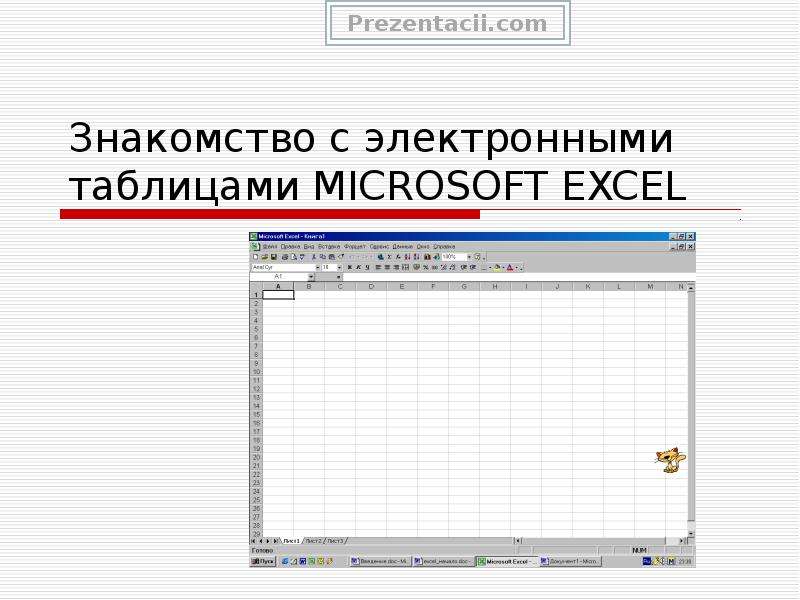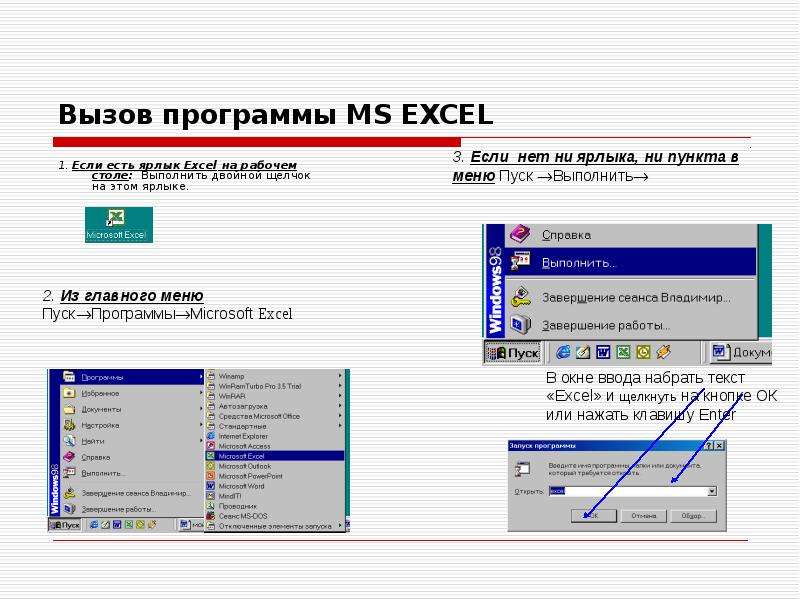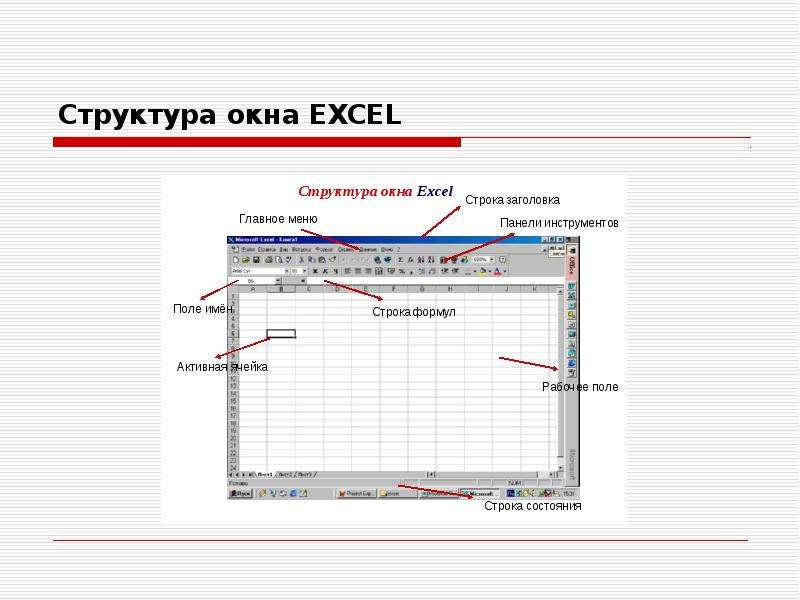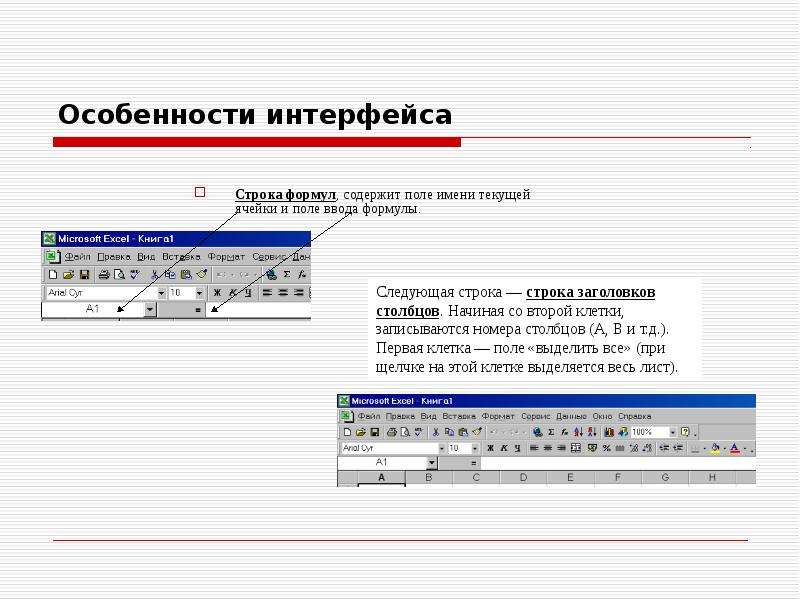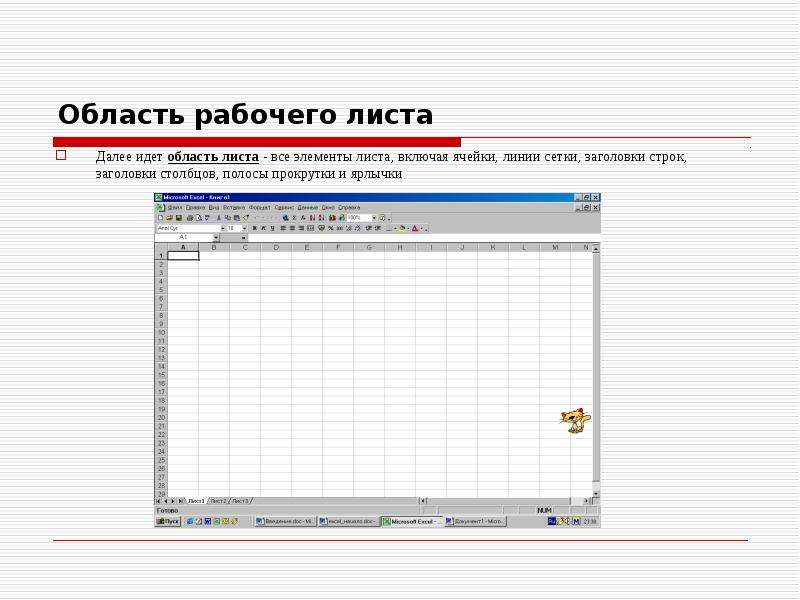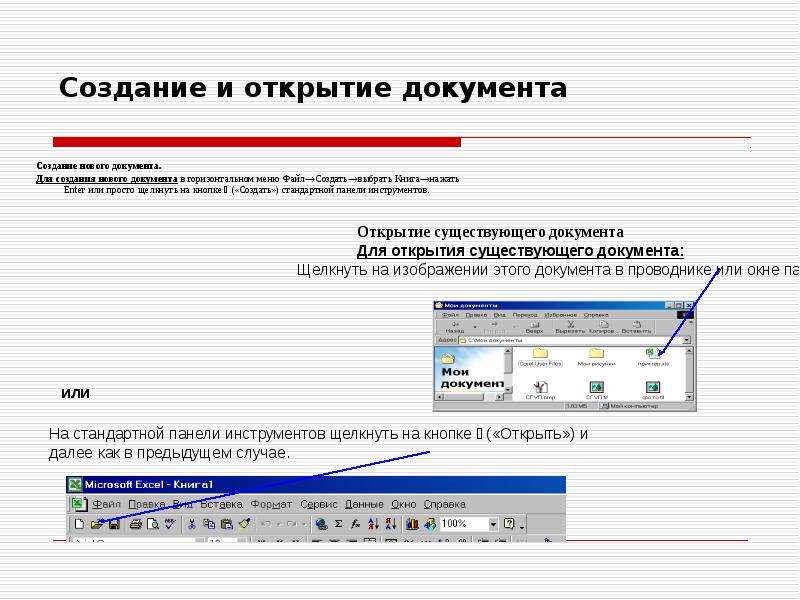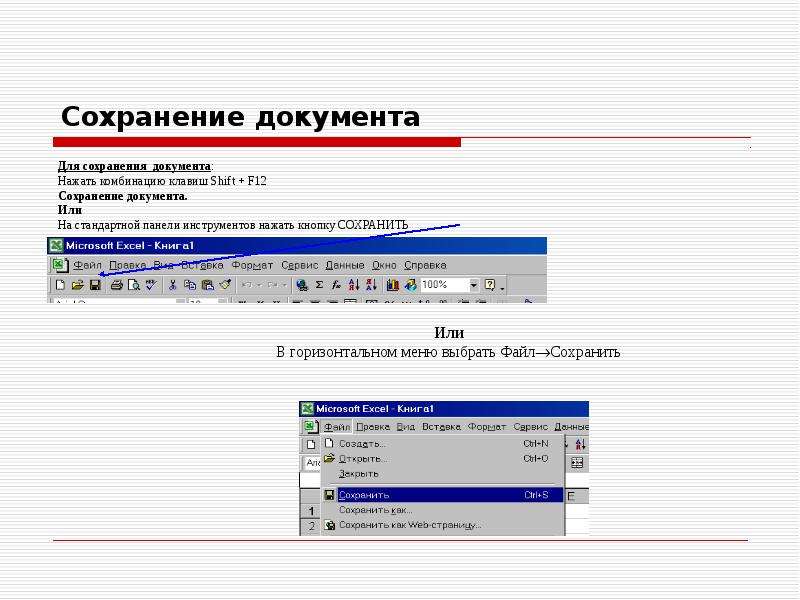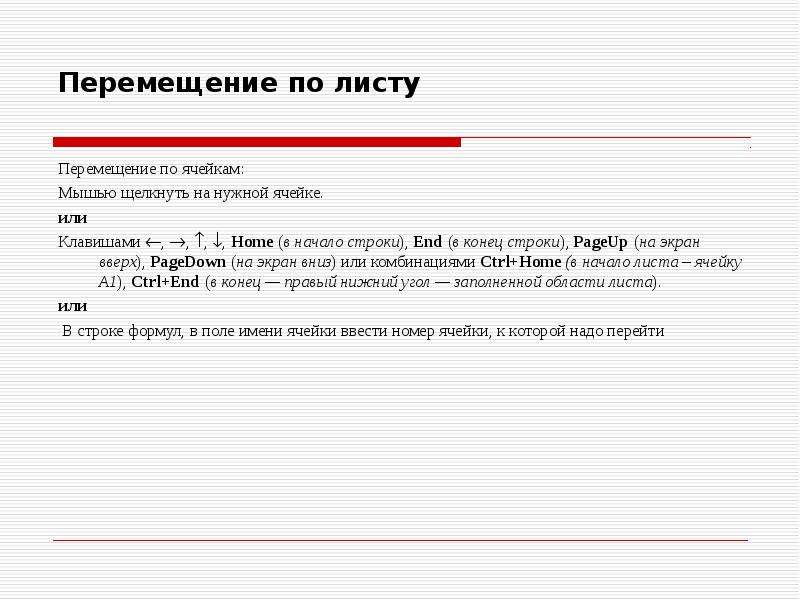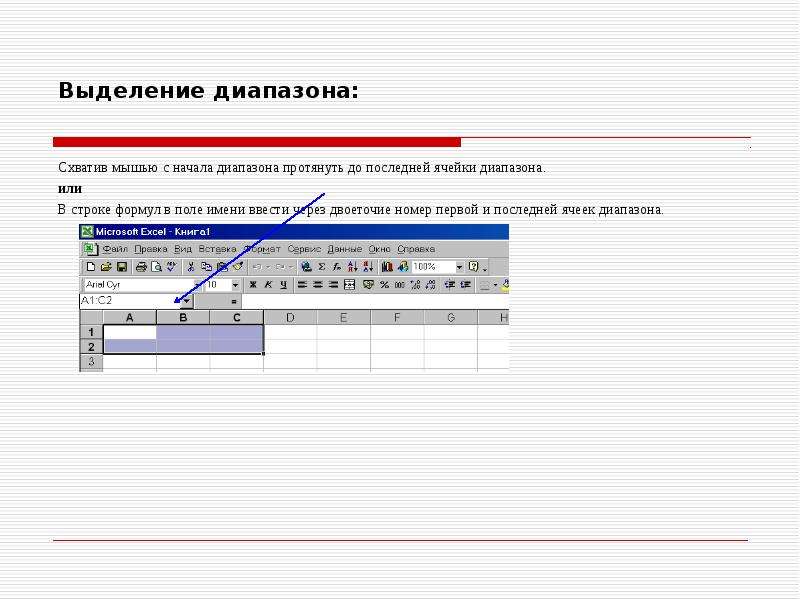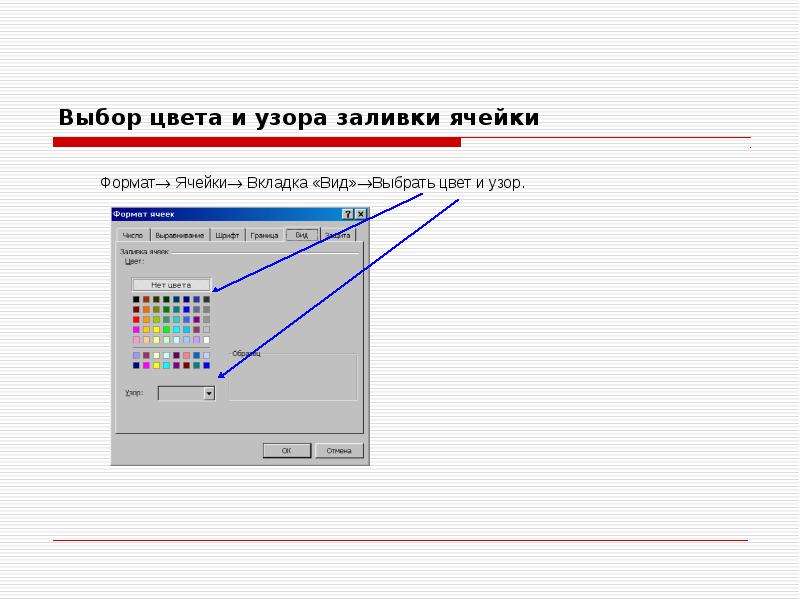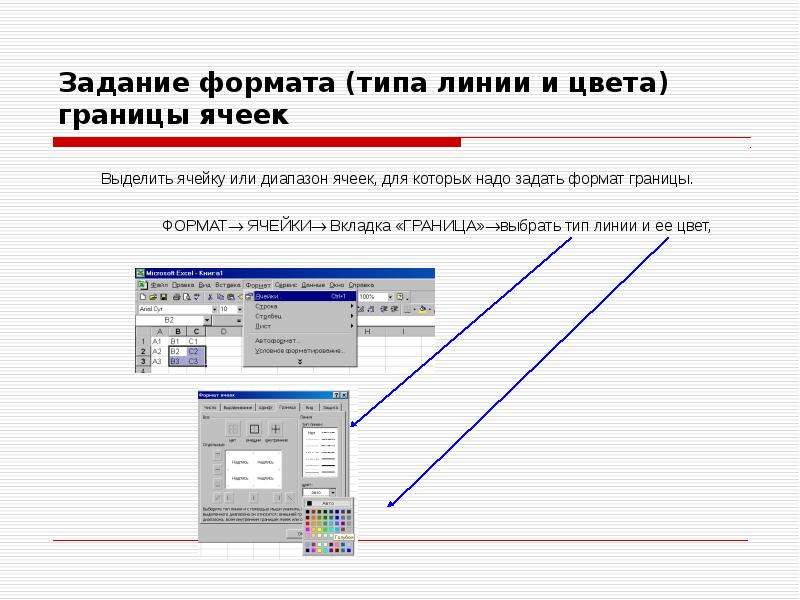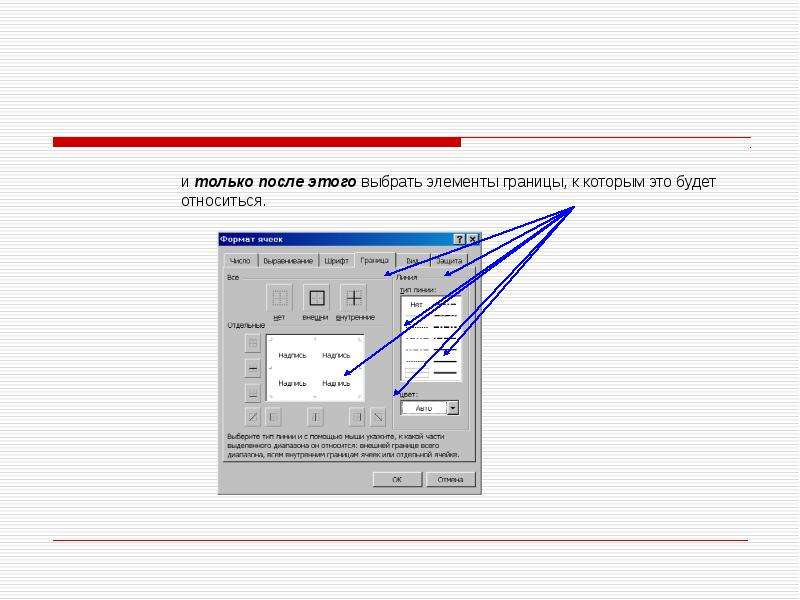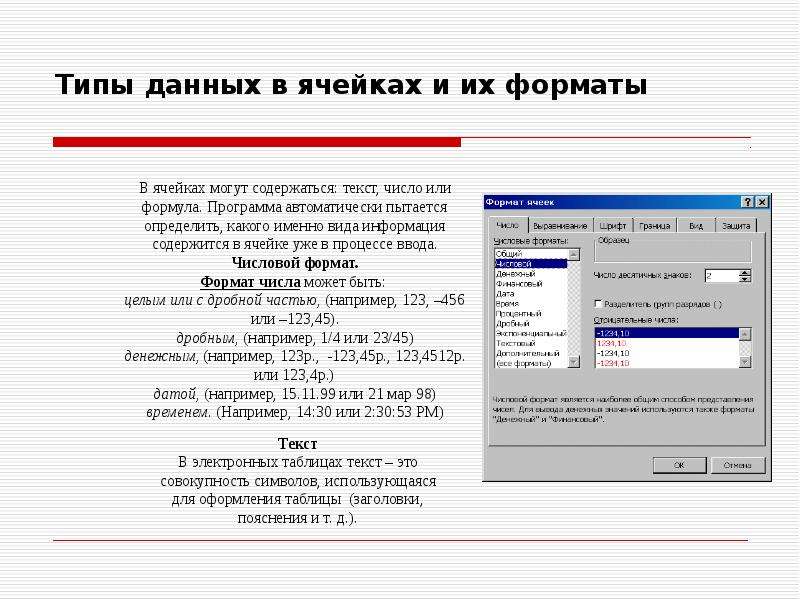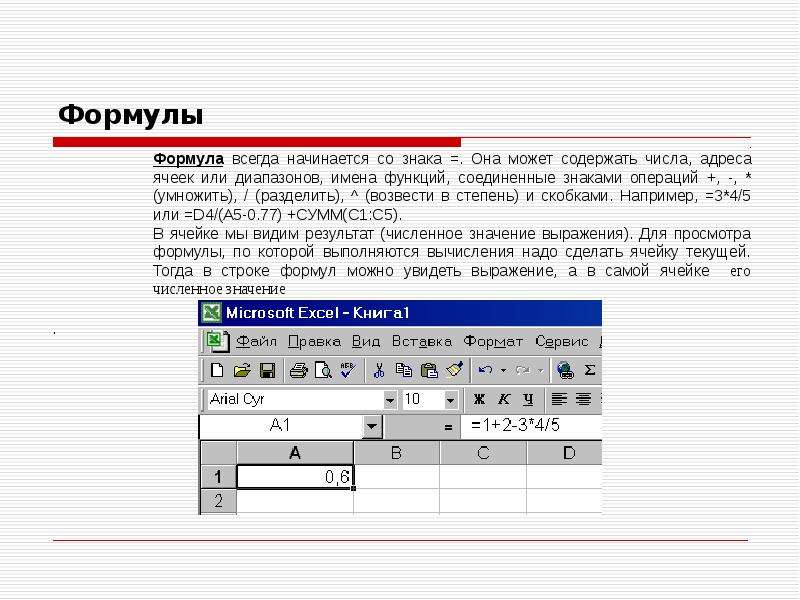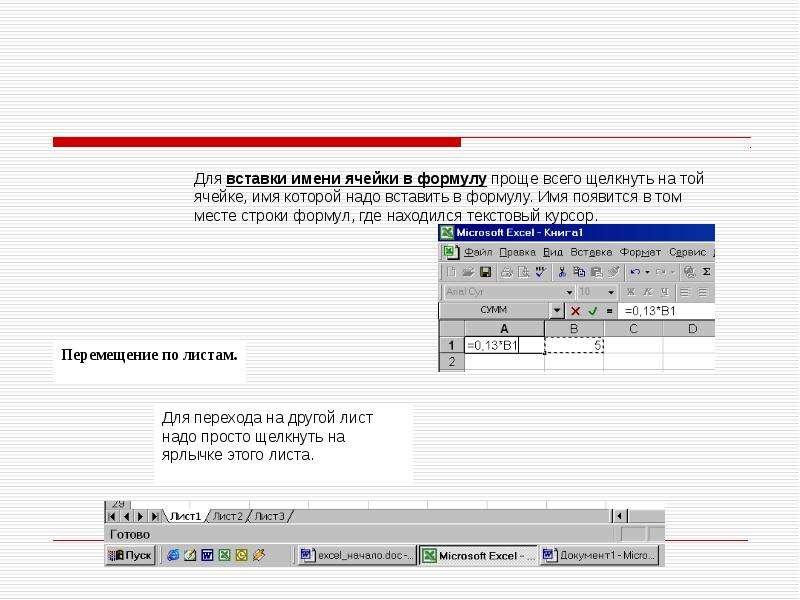Слайды и текст этой презентации
Слайд 1
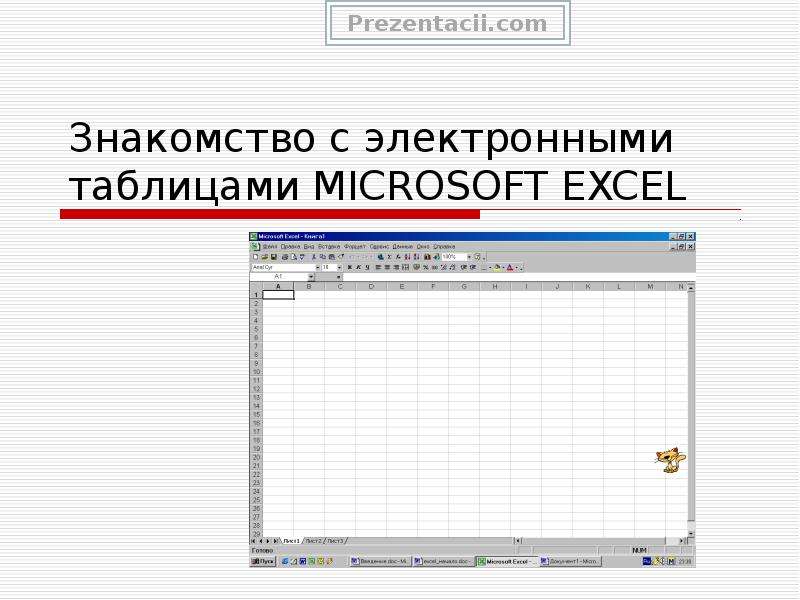
Описание слайда:
Знакомство с электронными таблицами MICROSOFT EXCEL
Слайд 2

Описание слайда:
Электронные таблицы
Слайд 3
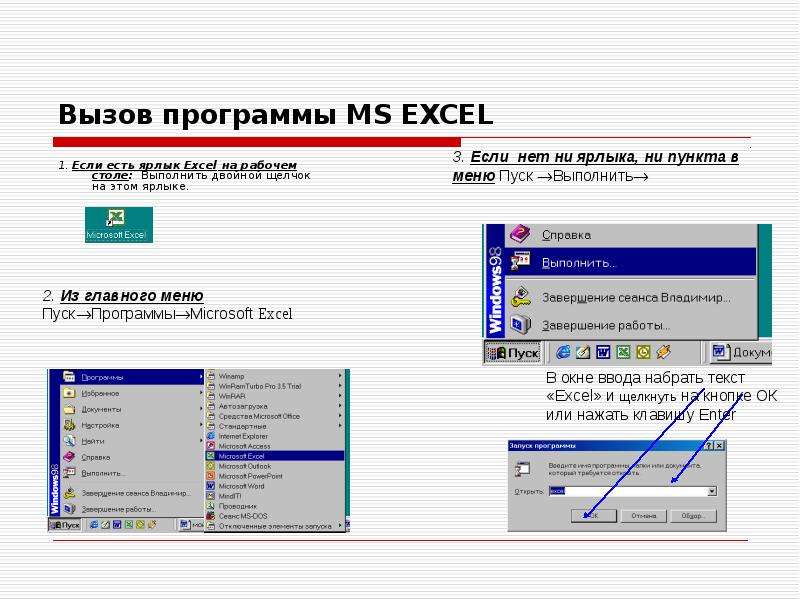
Описание слайда:
Вызов программы MS EXCEL
1. Если есть ярлык Excel на рабочем столе: Выполнить двойной щелчок на этом ярлыке.
Слайд 4
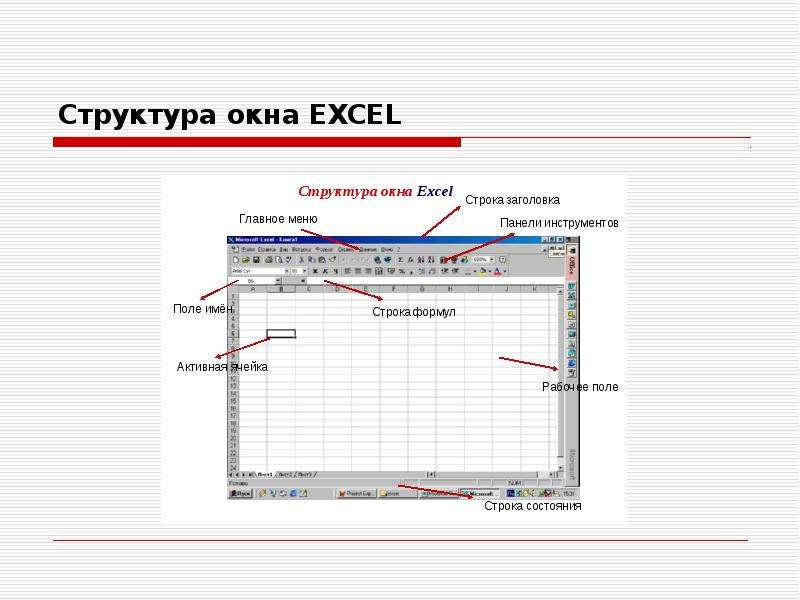
Описание слайда:
Структура окна EXCEL
Слайд 5
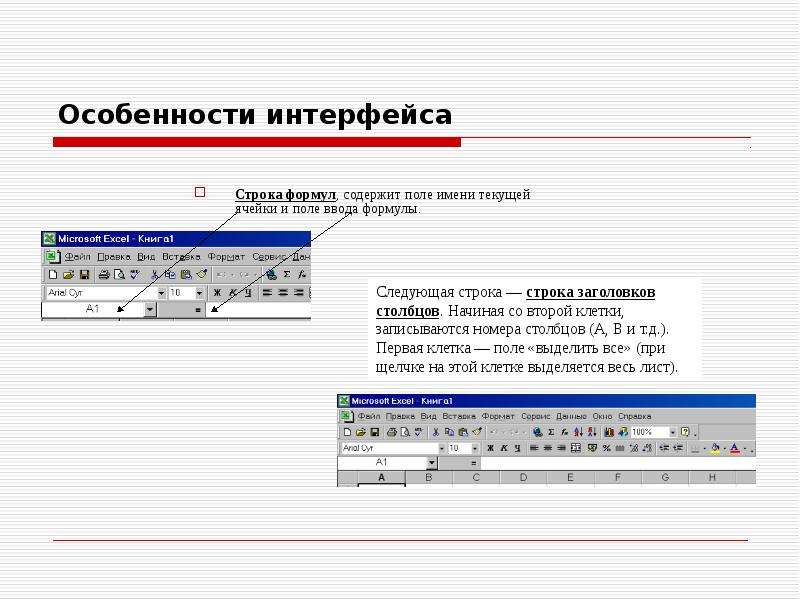
Описание слайда:
Особенности интерфейса
Строка формул, содержит поле имени текущей ячейки и поле ввода формулы.
Слайд 6
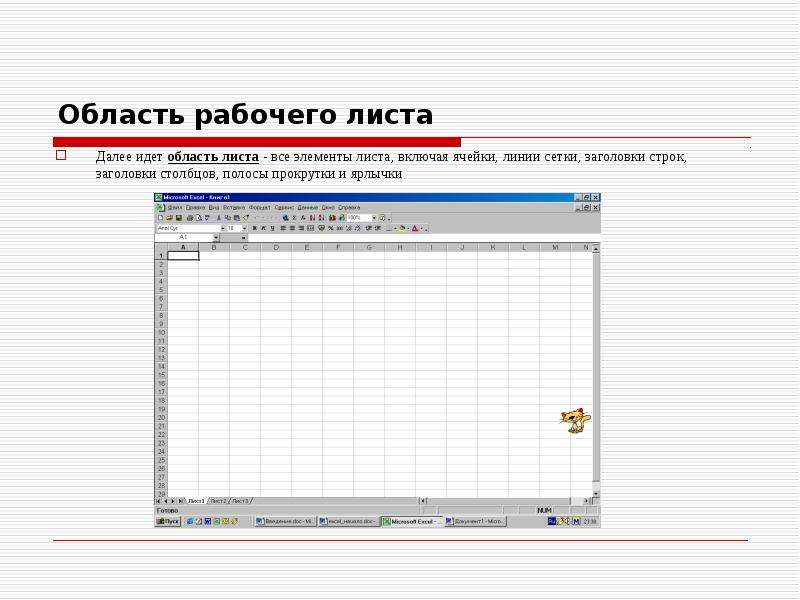
Описание слайда:
Область рабочего листа
Далее идет область листа - все элементы листа, включая ячейки, линии сетки, заголовки строк, заголовки столбцов, полосы прокрутки и ярлычки
Слайд 7
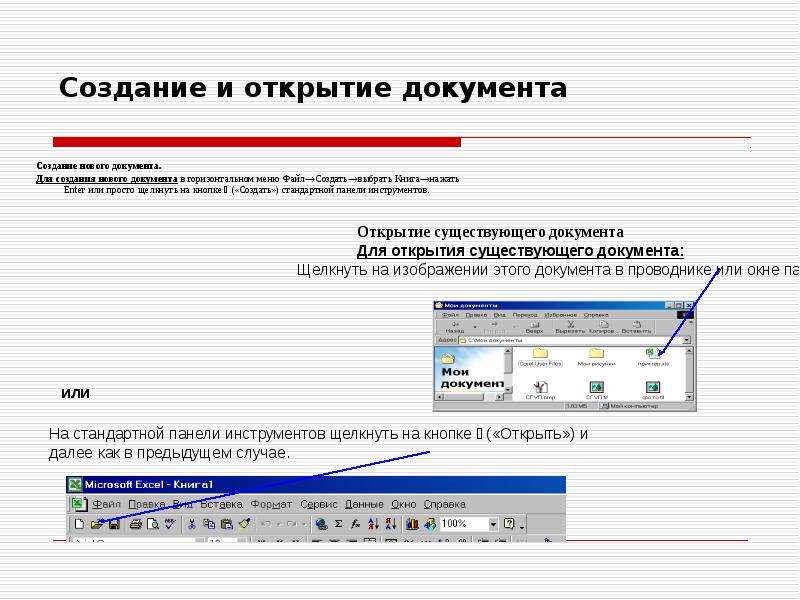
Описание слайда:
Создание и открытие документа
Создание нового документа.
Для создания нового документа в горизонтальном меню ФайлСоздатьвыбрать Книганажать Enter или просто щелкнуть на кнопке («Создать») стандартной панели инструментов.
Слайд 8
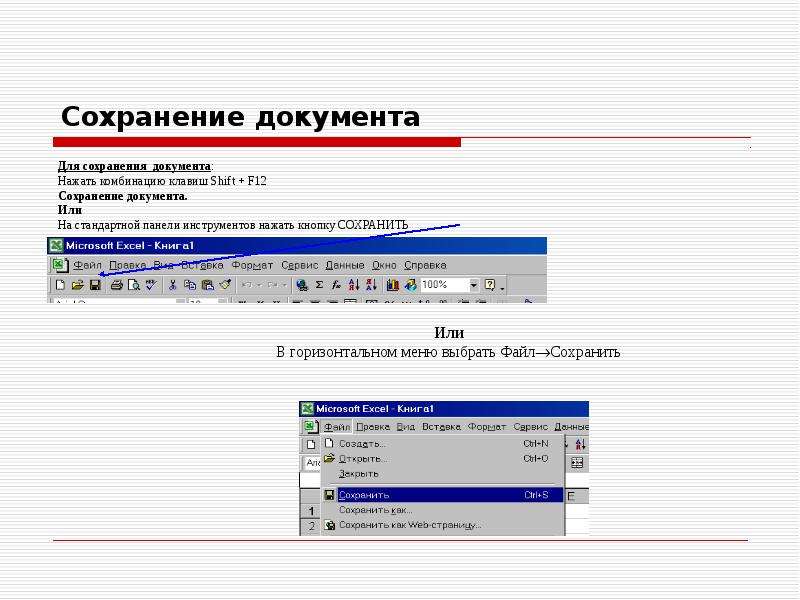
Описание слайда:
Сохранение документа
Для сохранения документа:
Нажать комбинацию клавиш Shift + F12
Сохранение документа.
Или
На стандартной панели инструментов нажать кнопку СОХРАНИТЬ
Слайд 9

Описание слайда:
Структура документа в EXCEL
Структура документа в Excel.
Документ в Excel называется Книга. Книга состоит из нескольких листов, которые состоят из строк и столбцов. Пересечение строк и столбцов — ячейки.
Столбцы обозначаются латинскими буквами: А, В, С... Если букв не хватает, используют двухбуквенные обозначения АА, АВ и далее. Максимальное число столбцов в таблице — 256.
Строки нумеруются целыми числами. Максимальное число строк, которое может иметь таблица — 65 536.
Ячейки в Excel располагаются на пересечении столбцов и строк. Номер ячейки — объединение номеров столбца и строки без пробела между ними. Таким образом, А1, CZ31 и НР65000 — допустимые номера ячеек. Номера ячеек в поле имени ячейки или в формуле (о формулах рассказывается ниже) появляется автоматически при щелчке на указанной ячейке.
Слайд 10
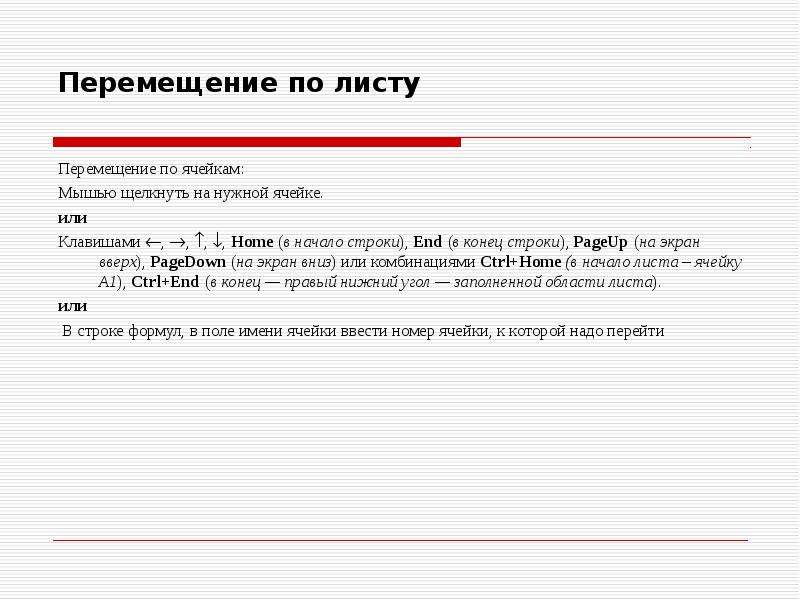
Описание слайда:
Перемещение по листу
Перемещение по ячейкам:
Мышью щелкнуть на нужной ячейке.
или
Клавишами , , , , Home (в начало строки), End (в конец строки), PageUp (на экран вверх), PageDown (на экран вниз) или комбинациями Ctrl+Home (в начало листа – ячейку А1), Ctrl+End (в конец — правый нижний угол — заполненной области листа).
или
В строке формул, в поле имени ячейки ввести номер ячейки, к которой надо перейти
Слайд 11
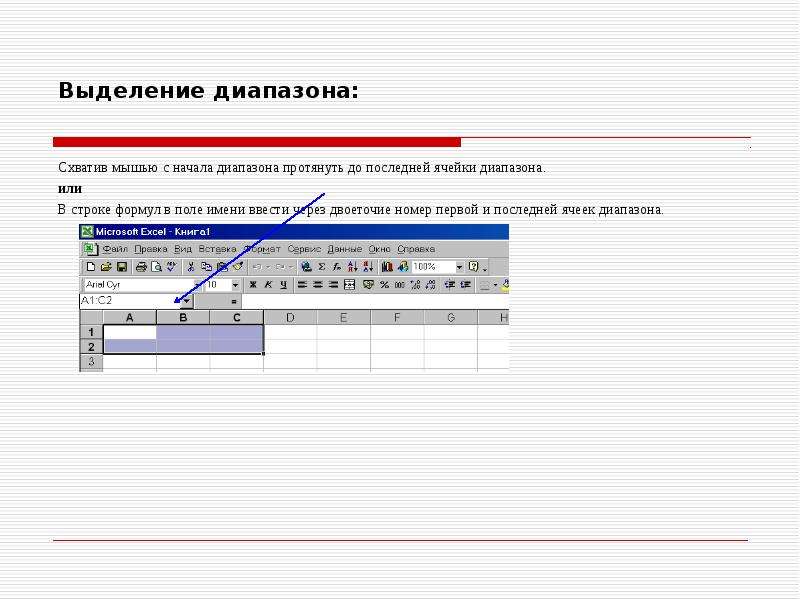
Описание слайда:
Выделение диапазона:
Схватив мышью с начала диапазона протянуть до последней ячейки диапазона.
или
В строке формул в поле имени ввести через двоеточие номер первой и последней ячеек диапазона.
Слайд 12
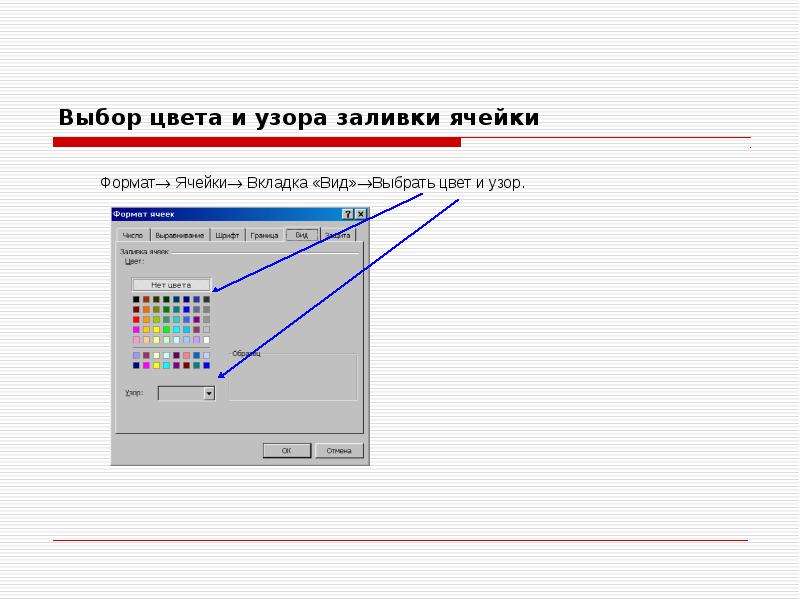
Описание слайда:
Выбор цвета и узора заливки ячейки
Слайд 13
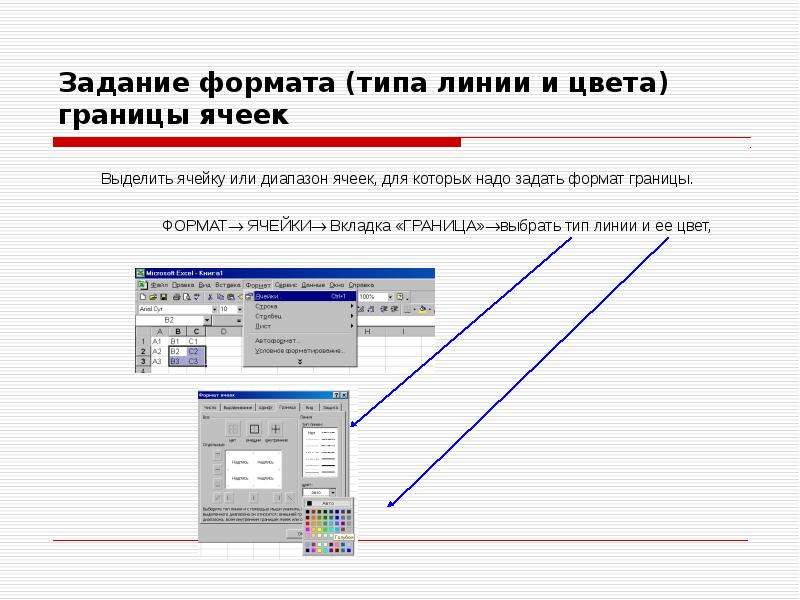
Описание слайда:
Задание формата (типа линии и цвета) границы ячеек
Слайд 14
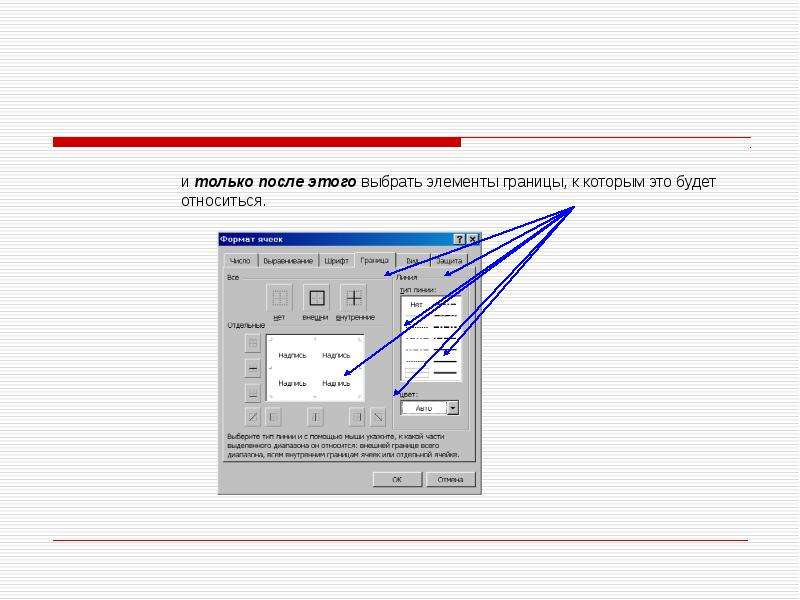
Слайд 15
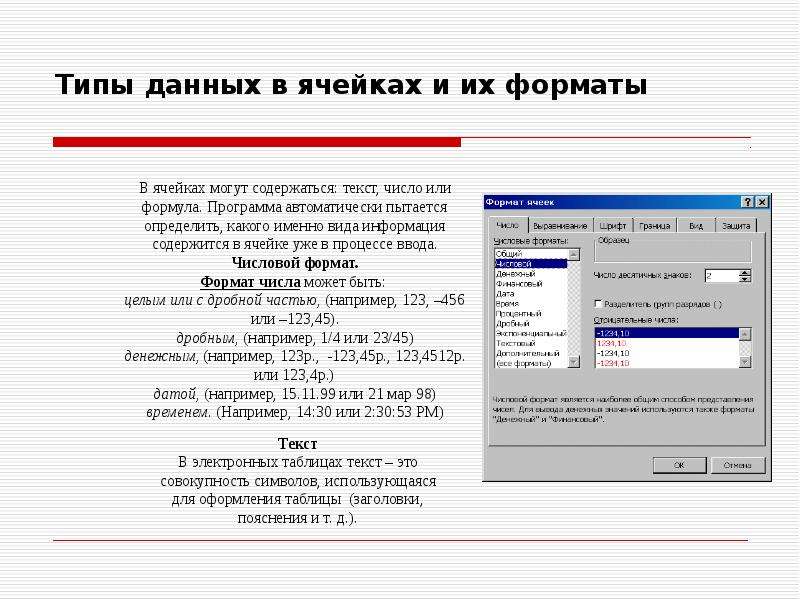
Описание слайда:
Типы данных в ячейках и их форматы
Слайд 16
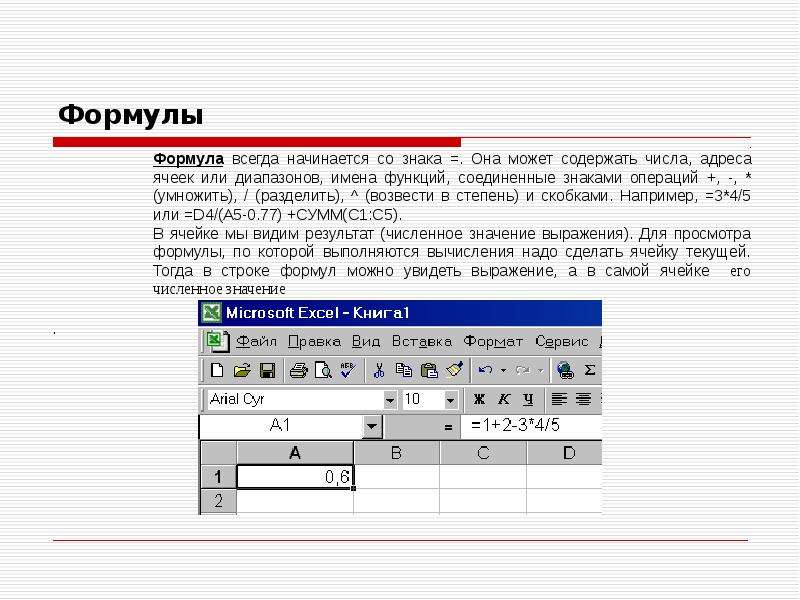
Слайд 17
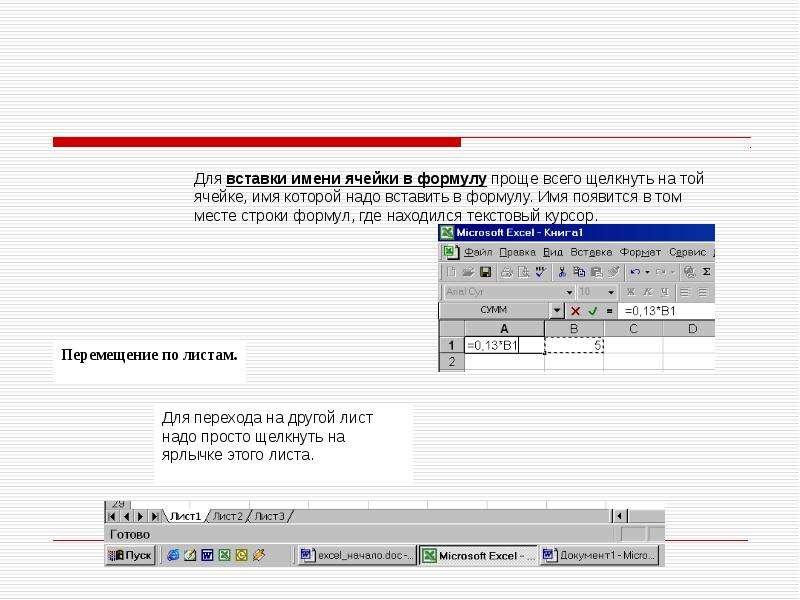
Слайд 18

Описание слайда:
Форматирование вида ячеек
Слайд 19

Описание слайда:
ПЕРЕХОДИМ К ПРАКТИЧЕСКОЙ РАБОТЕ
Презентацию на
тему Знакомство с электронными таблицами MICROSOFT EXCEL можно скачать бесплатно ниже: